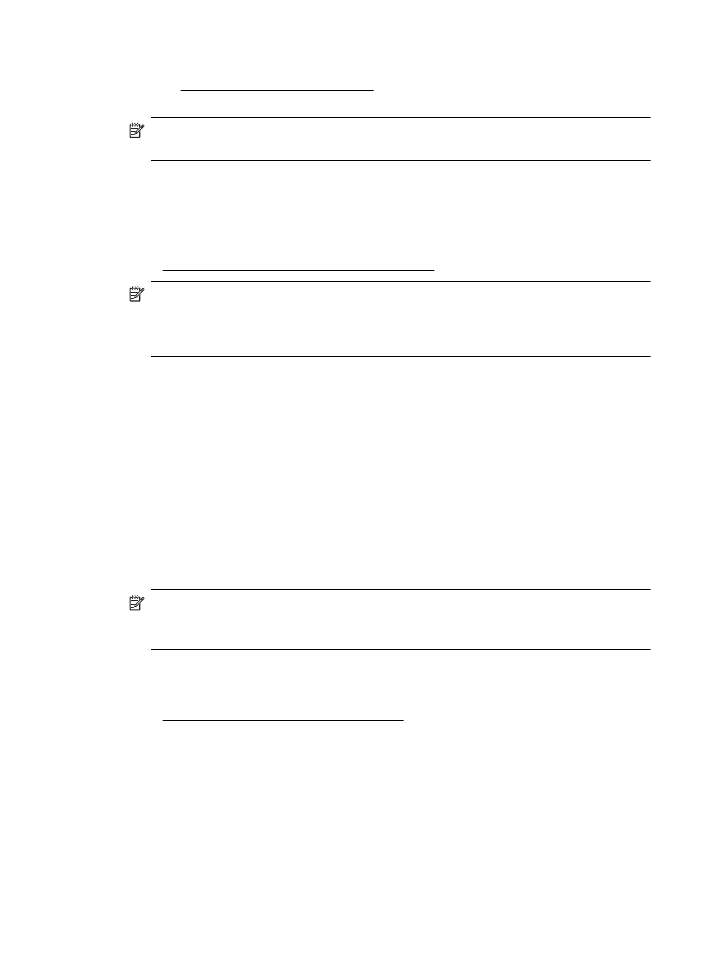
Den inbäddade webbservern kan inte öppnas
Kontrollera nätverksinställningarna
•
Se till att du inte använder en telefonsladd eller en korsad kabel för att ansluta
skrivaren till nätverket.
•
Kontrollera att nätverkskabeln är ordentligt ansluten till skrivaren.
•
Kontrollera att hubben, switchen eller routern i nätverket är på och fungerar
korrekt.
Kontrollera datorn
Kontrollera att datorn du använder är ansluten till nätverket.
Anmärkning För att du ska kunna använda den inbäddade webbservern måste
skrivaren vara ansluten till ett Ethernet- eller trådlöst nätverk. Du kan inte använda
den inbäddade webbservern om skrivaren är ansluten till en dator med USB-kabel.
Kontrollera webbläsaren
•
Kontrollera att webbläsaren uppfyller systemkraven. Mer information finns i
Specifikationer för inbäddad webbserver.
•
Om din webbläsare använder proxyinställningar för anslutning till internet, ska du
stänga av dessa inställningar. Mer information finns i dokumentationen för din
webbläsare.
•
Se till att JavaScript och cookie-filer är aktiverade i din webbläsare. Mer
information finns i dokumentationen för din webbläsare.
Lösa skrivarhanteringsproblem
61
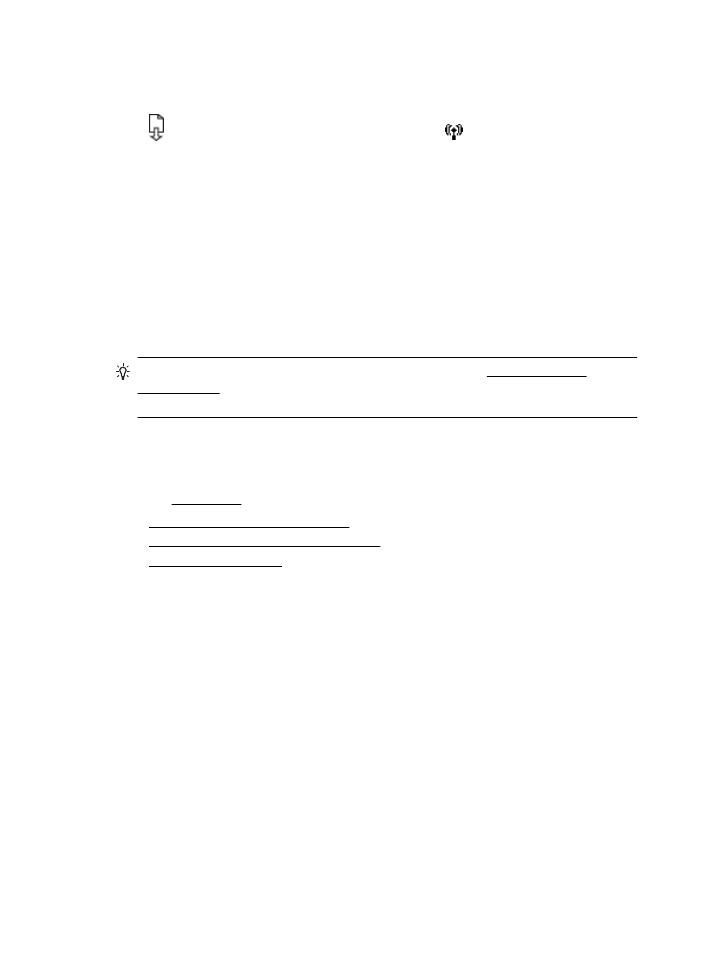
Kontrollera skrivarens IP-adress
•
Du kan kontrollera skrivarens IP-adress genom att skriva ut en
nätverkskonfigurationssida där IP-adressen är angiven. Håll knappen
(Fortsätt) intryckt och tryck sedan på knappen
(Trådlös) för att skriva ut
nätverkskonfigurationssidan.
•
Anropa skrivaren på IP-adressen från kommandotolken (Windows) eller från
Network Utility (Mac OS X). (Network Utility ligger i mappen Verktyg i mappen
Program i roten på hårddisken.)
Om IP-adressen är t.ex. 123.123.123.123, skriver du följande vid
kommandotolken (Windows):
C:\Ping 123.123.123.123
eller
I Network Utility (Mac OS X) klickar du på fliken Ping, skriver 123.123.123.123 i
fältet och klickar sedan på Ping.
Om ett svar visas är IP-adressen korrekt. Om ett time-out-svar visas är IP-
adressen är felaktig.
Tips Du kan besöka HPs webbplats för onlinesupport på www.hp.com/go/
customercare om du vill ha information och verktyg som kan hjälpa dig att åtgärda
många vanliga skrivarproblem.